
![Win10破解版[永久激活]Win10 64位专业版数字激活版 V2021](http://www.winwin7.com/uploadfile/2020/0505/20200505033107381.jpg)
Win10专业版镜像系统更新:
1、完全更新了Windows10 22H2版+2023年5月最新累积更新;
2、集成新机型必须的USB3.0 驱动( 包含 Intel 7/8/9/100/200/(部分300) 系芯片组原生USB3.0 驱动、AMD 芯片组( 现有架构) 的原生USB3.0 驱动以及两种第三方芯片 USB3.0 驱动)
3、集成微软通用NVMe 驱动( 理论上支持 所有 NVMe SSD)
4、更新Flash Player 32.0.455最新版;
5、更新以提高使用 Microsoft Office 产品时的安全性。用于验证用户名和密码的更新。更新以提高 Windows 执行基本操作时的安全性。
6、更新优化:完美优化各方面:注册表、启动项、任务计划程序、启动服务项、磁盘读取效率、CPU占用、内存占用、磁盘占用等等。
Win10专业版镜像系统特点:
* 采用Windows 10 Version 22H2 专业版 封装制作,仅移除Metro应用,完美激活。
* 整合了截至2023年5月3日前微软所有漏洞补丁。
* 通过正版验证,支持自动更新、支持Windows Update在线更新。
* 使用ES5进行封装,适应各种新旧主机及笔记本使用。
* 集成VC++ 2005/2008/2010/2012/2013/2019运行库支持文件,确保绿色软件均能正常运行。
* 集成DirectX 9.0c 运行库,更好的支持大型3D游戏。
* 启用Microsoft .NET Framework 3.5 运行库。
* 集成WinRAR 6.00 简体中文正式版,方便使用压缩文件。
*桌面图标显示:用户文件、计算机、网络、回收站、互联网电子xplorer。
*回到XP、Win7输入法切换方法,输入法切换方便。
*整合StartIsBack++2.9.7经典开始菜单。
*关闭7GB保留存储。
*禁止休眠。
*去除新的快速方式。
*右键菜单添加管理员获得股权
*关闭程序互换助手。
*删除右键不常用新菜单。
*文件属性添加HashTab检测功能(MD5、SHA-1等可检测)。
*添加政府公文所需的字体:仿宋_GB2312,楷体_GB2312,方正小标宋简体。
*打开无线服务。
*在桌面上创建宽带连接的快捷方式,使宽带ADSL拨号用户变得容易。
*用时间命名计算机,便于将来了解系统的安装时间。
* 无新建帐户,默认Administrator登录,密码为空。
* 本地磁盘C盘格式为NTFS,无卷标。
* 按适应SSD所要求的4K对齐制作,使用Ghost11.5.1制作GHO映像。
* 对于SSD或有4K对齐要求的硬盘,建议用Ghost11.5.1以上的版本恢复,普通硬盘无要求。
Win10安装方法:
硬盘安装方法一:适用于Win7换Win10,MBR模式下Win10重装
1、将下载的ISO系统镜像文件解压到除系统盘(默认C盘)外的其他盘根目录,例:(D:\)提取ISO中的“WINDOWS.GHO”和“安装系统.EXE”,然后运行“安装系统.EXE”,直接回车确认还原操作,再次确认执行自动安装操作。(执行前注意备份C盘重要资料!)

2、选择列表中的系统盘(默认C盘),选择“WINDOWS.GHO”映像文件,点击执行。会提示是否重启,点击是,系统将自动安装。

提示:在执行安装前要把360等杀毒软件关闭,否则无法正常安装。
硬盘重装方法二:(适用于预装Win10重装系统,支持UEFI)
1、打开硬盘安装器,SGImini.exe,Win10建议右键管理员身份运行(运行前一定要先关闭杀毒软件)

2、点击 一键重装系统选项;

4、选择你的Win10系统GHO镜像文件;

5、由于是UEFI环境,需要联网下载WINRE恢复环境;我们等待一下即可

6、下载完成,重启后会开始系统恢复操作;
 、
、
7、重启后系统安装开始

二、U盘安装Win10
1、制作一个U盘启动盘(建议支持UEFI的,推荐微PE工具箱U盘启动盘制作教程)
2、把win10系统解压后的Win10.GHO进入到U盘中
3、开机按,F12、ESC、F9、F11等启动快捷键从U盘启动并进入PE系统(不同的电脑启动快捷键不同)
4、进入到WINPE 系统之后一键装机开始安装Win10。
注意事项:
2、建议使用GHOST系统的用户,把BIOS设置为csm兼容模式,硬盘分区为mbr分区后再安装。
友情提示
本系统为Windows 10专业版,默认进桌面自动运行激活;个别电脑出现未激活的请到网激活工具即可激活。



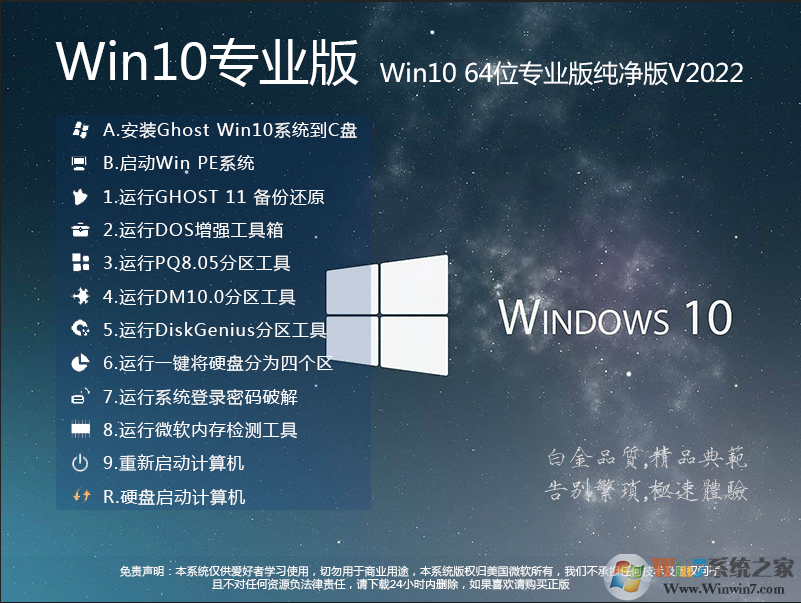

![Windows10专业版镜像下载2024|Windows10专业版64位系统镜像[永久激活]V2024](http://www.winwin7.com/uploadfile/2024/0119/20240119101521912.png)
![最好用的Win10专业版下载|Win10 64位专业版[永久激活,极致速度]v2022](http://www.winwin7.com/uploadfile/2021/0626/20210626041225100.jpg)





















